大家知道iPhone中的照片太多该如何清理吗?下文小编就带来了iPhone中的照片太多清理的简单使用教程,一起来看看吧!
iPhone中的照片太多清理的简单使用教程

方法一:使用“最佳化iPhone储存空间”功能
进入手机设置界面,打开iCloud相册中的【最佳化iPhone储存空间】。
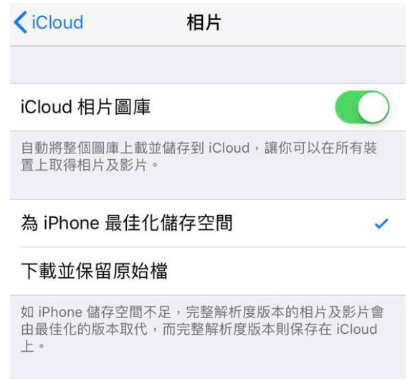
选项开启之后,原始尺寸的照片会被储存到iCloud当中,而在iPhone中显示的是优化过后的缩略图。
注意:打开这个设置之后,如果您在iPhone中查看的照片比较模糊,就要从iCloud重新下载原始图片。
方法二:导出照片储存在电脑中
将手机连接到电脑,使用爱思助手导出照片、储存在个人电脑中,然后你可以在iPhone中删除不需要的照片。
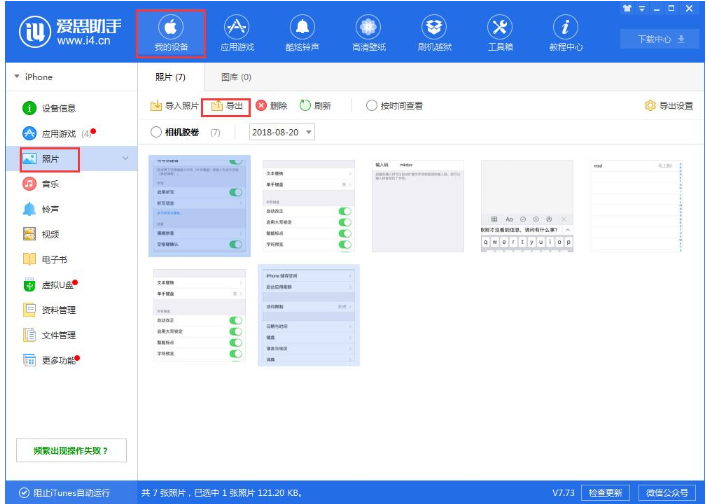
方法三:使用爱思助手“压缩照片”工具
如果你想要保留手机中的照片,可以使用爱思助手【工具箱】中的【压缩照片】功能来优化储存空间。
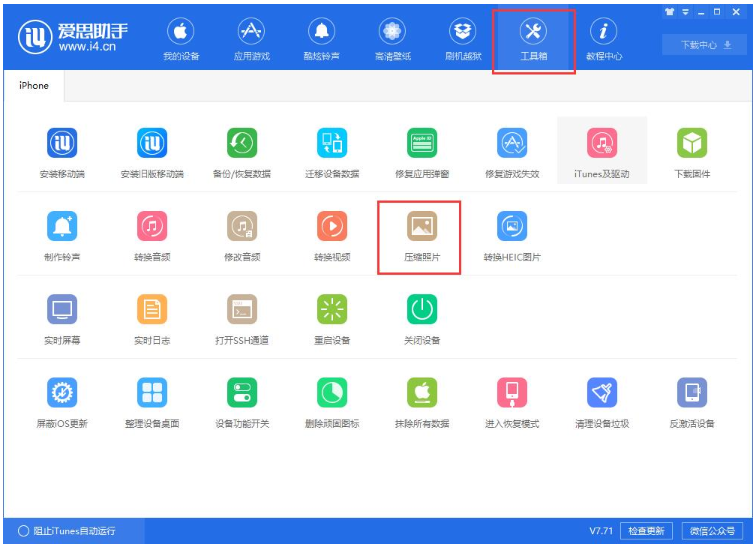
压缩照片会帮你备份原照片到个人电脑,并压缩iPhone中的照片,你可以选择照片的储存位置。
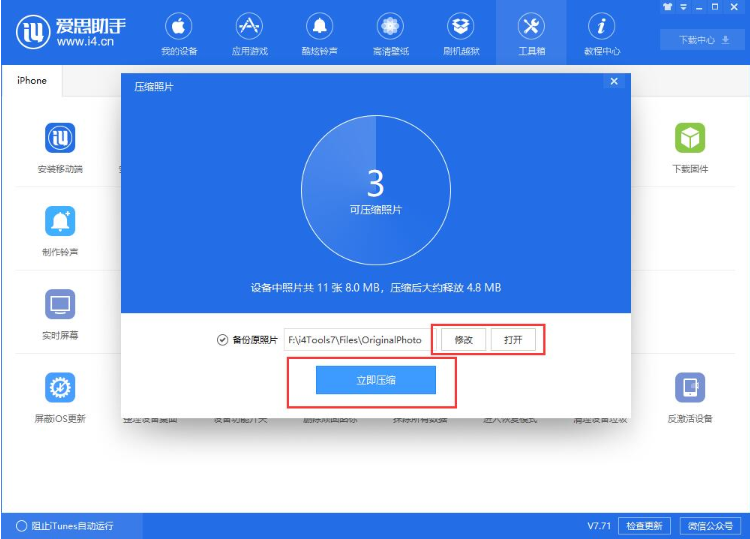
各位小伙伴们,看完上面的精彩内容,都清楚iPhone中的照片太多清理的简单操作了吧!






















